Tesults – 带有列表的测试用例管理
Tesults – 带有列表的测试用例管理
测试列表用于管理测试用例。在这里存储测试用例是为了重复使用您的每个手动测试运行,甚至用于记录自动化测试。
单击菜单中的“列表”以进入“测试列表”视图。
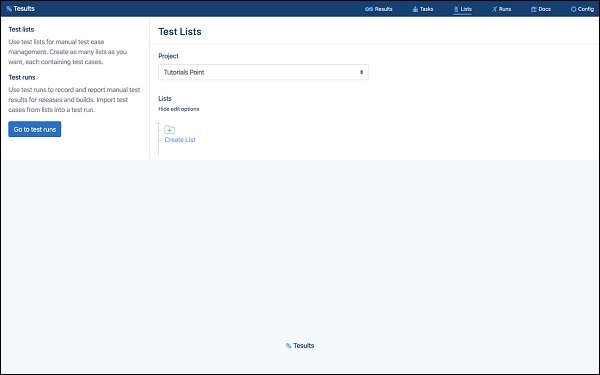
创建测试列表
单击“创建列表”。请注意,您还可以创建一个组来开始,组允许您组织您的测试列表。如果您要创建大量测试列表,请创建组。
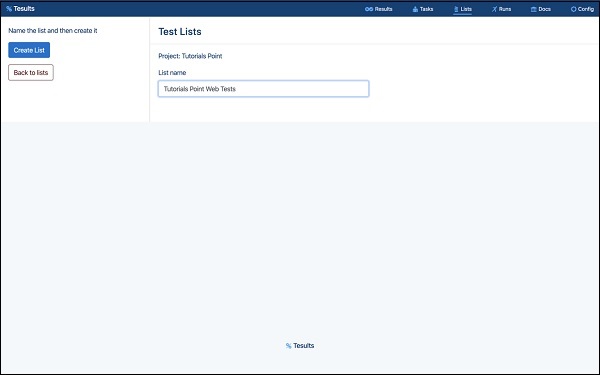
现在,命名您的测试列表并确认。您的列表将出现,您可以立即开始向其中添加测试用例。
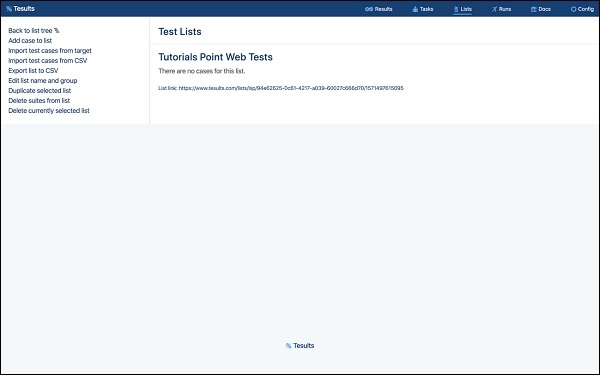
添加测试用例
添加测试用例包括“手动”、“从 CSV 导入”和“从目标导入”三种类型。让我们从了解手册开始。
手动的
单击“将案例添加到列表”以手动添加测试案例。
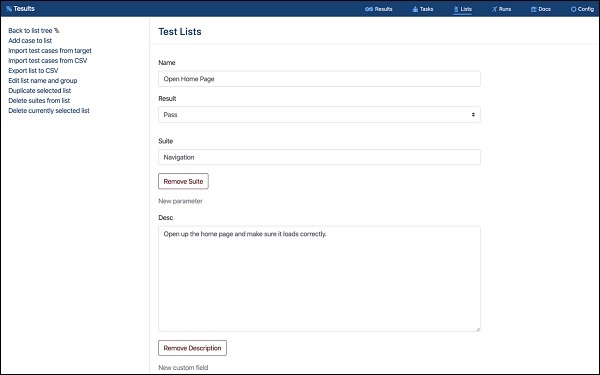
输入测试用例详细信息,例如 –
- 名称
- 结果
- 描述
- 套房
- 参数
- 自定义字段
单击“保存案例”,您将看到该案例已出现在列表中。
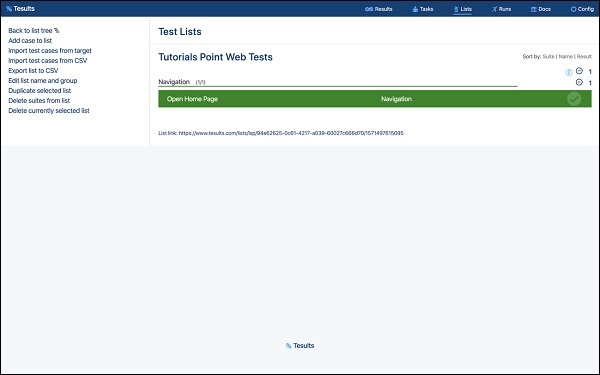
从 CSV 导入
您还可以从 csv 文件导入案例。
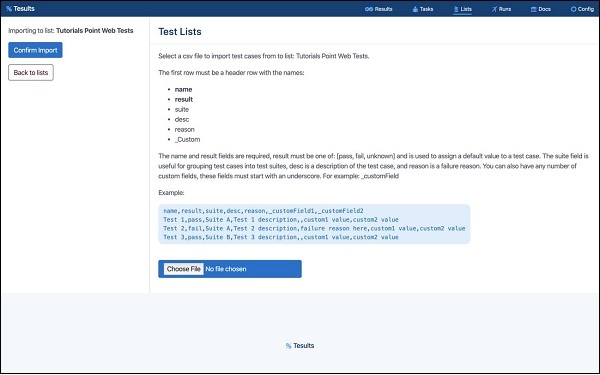
您需要确保您的 csv 文件已布局数据,例如列的第一行是字段名称。
从目标导入
导入测试用例的第三种方法是从目标(现有测试结果)。
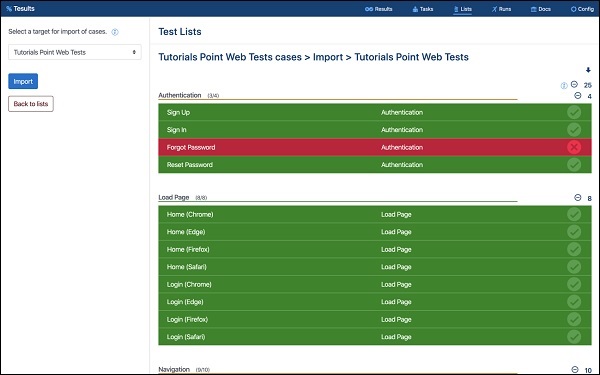
选择要从中导入测试用例的目标。
更新测试用例
创建测试列表并添加测试用例后,您可以通过单击特定测试用例来编辑或更新测试用例。
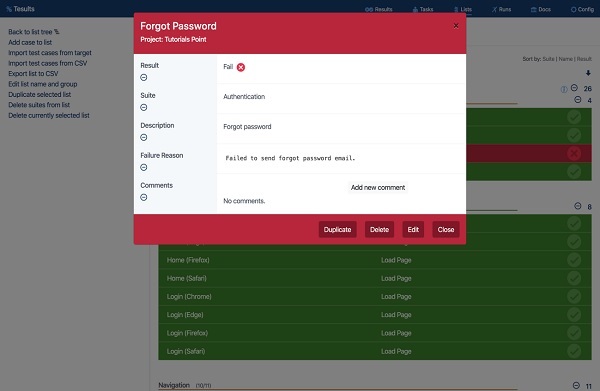
单击测试用例页脚中的“编辑”。
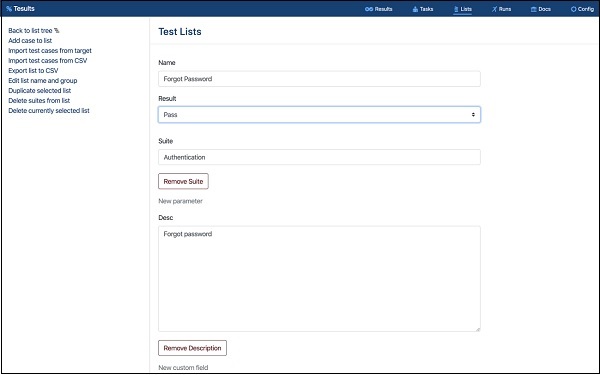
您可以更改任何字段;在这种情况下,我们将结果从失败更改为通过。
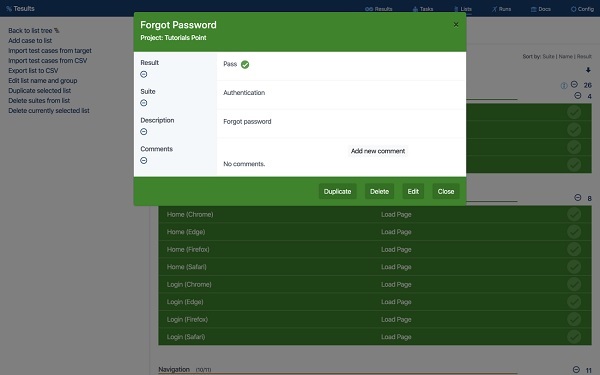
删除测试用例
同样,您可以通过单击所选测试用例页脚中的“删除”来删除测试用例。
与测试运行一起使用
您可以在手动测试运行中使用测试列表,下一节将解释如何执行此操作。
